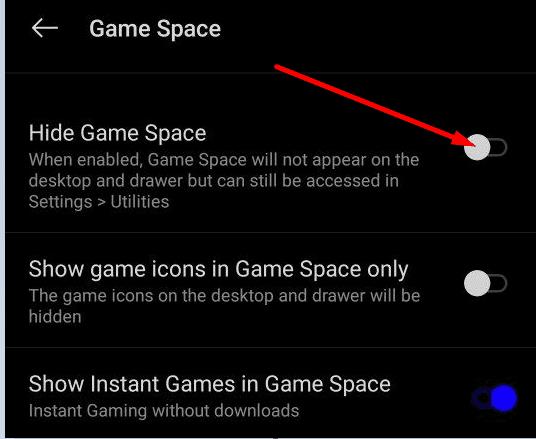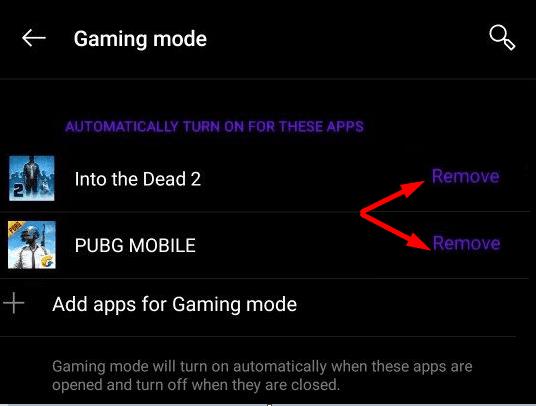Si vous passez beaucoup de temps à jouer à des jeux sur votre appareil OnePlus , vous connaissez déjà le mode jeu. Lorsque cette option est activée, votre téléphone bloque automatiquement toutes les notifications entrantes pour améliorer votre expérience de jeu. De cette manière, vous pouvez vous concentrer sur le jeu auquel vous jouez sans être dérangé par des notifications indésirables . Dans le même temps, votre appareil dirige davantage de ressources vers votre jeu, augmentant la vitesse et les performances de l'application pour réduire la latence. Plutôt cool, n'est-ce pas ?
Mais de nombreux utilisateurs pensent que le mode jeu est trop intrusif et préfèrent désactiver l'option. Vous devez suivre certaines étapes spécifiques pour sortir votre appareil du mode jeu.
Comment sortir mon OnePlus du mode jeu ?
Selon votre modèle OnePlus et la version d'OxygenOS, les étapes à suivre pour modifier les paramètres de votre mode de jeu peuvent être un peu différentes.
Étape 1 - Activer l'espace de jeu
Accédez à Paramètres et sélectionnez Utilitaires .
Appuyez sur l'espace de jeu et accédez aux paramètres de l'espace de jeu (coin supérieur droit).
Désactivez l'option qui dit Masquer l'espace de jeu .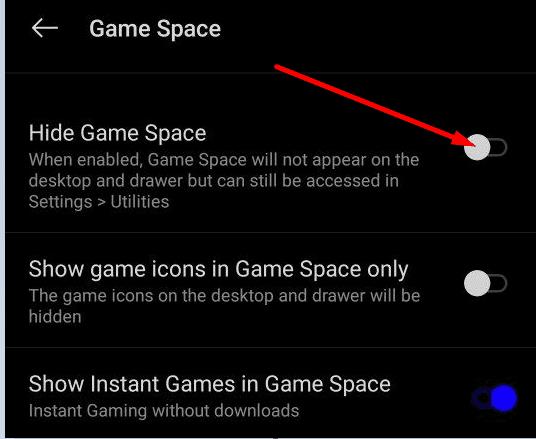
Redémarrez votre téléphone, puis passez à l'étape 2 pour désactiver le mode jeu.
Il existe une autre méthode que vous pouvez utiliser pour accéder aux paramètres de l'espace de jeu. Accédez à l'écran d'accueil et faites glisser vers l'extérieur avec deux doigts.
Étape 2 - Désactiver le mode de jeu pour chaque jeu
Après avoir activé l'application Game Space, ouvrez-la et vous verrez toutes les applications qui déclenchent le mode de jeu. Appuyez ensuite longuement sur l'icône du jeu pour lequel vous souhaitez désactiver le mode de jeu. Lorsque l' option Supprimer apparaît à l'écran, sélectionnez-la et confirmez votre choix si vous y êtes invité. Répétez les étapes pour chaque application ou jeu. Lorsque vous avez terminé, vous pouvez masquer l'application Game Space.
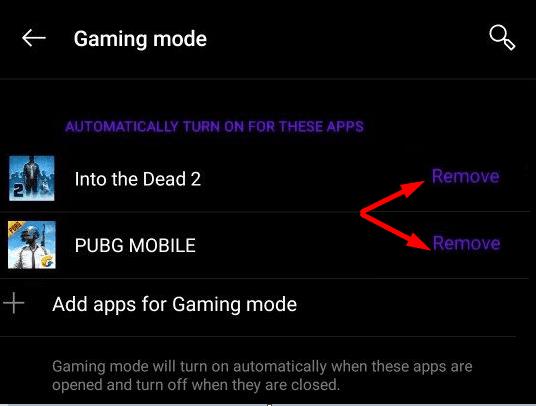
Gardez à l'esprit que vous devez répéter le processus toutes les deux semaines environ. Vos jeux reviennent automatiquement sur la liste à chaque fois qu'ils reçoivent une mise à jour.
En savoir plus sur les jeux sur OnePlus
Comment désactiver Game Space sur OnePlus ?
Vous ne pouvez pas désactiver Game Space sur votre appareil OnePlus. Ce que vous pouvez faire, c'est masquer l'application. Allez dans Paramètres → Utilitaires → Paramètres de l'espace de jeu (coin supérieur droit) → et activez Masquer l'espace de jeu .
De nombreux utilisateurs de OnePlus détestent vraiment la section Game Space. Ils considèrent qu'il s'agit d'un pur bloatware qu'ils n'ont jamais demandé. Game Space se déclenche automatiquement lorsque vous jouez à des jeux affichant des informations qui ne intéressent pas vraiment les utilisateurs. Ce qui est encore plus ennuyeux, c'est que Game Space identifie parfois les non-jeux comme des jeux.
⇒ Remarque rapide : les utilisateurs expérimentés ont suggéré que vous puissiez utiliser ADB (Android Debug Bridge) pour faire le travail et désactiver Game Space. L'outil est inclus dans le package Android SDK Platform-Tools . Exécutez la commande adb shell pm disable-user com.oneplus.gamespace pour désactiver Game Space.
Puis-je désinstaller l'application Game Space de mon appareil OnePlus ?
Il n'y a actuellement aucune option pour supprimer ou désinstaller complètement l'application Game Space de votre appareil OnePlus. Vous ne pouvez que le cacher.
Conclusion
Les utilisateurs de OnePlus n'aiment pas vraiment l'application Game Space et la supprimeraient volontiers si cela était possible. Le mode jeu est une option qui fait partie de l'application Game Space. Pour le désactiver, vous devez accéder à Game Space, appuyez longuement sur le jeu pour lequel vous souhaitez désactiver le mode de jeu, puis appuyez sur l'option Supprimer. Que pensez-vous de l'application Game Space ? L'aimer ou le détester ? Partagez votre opinion dans les commentaires ci-dessous.